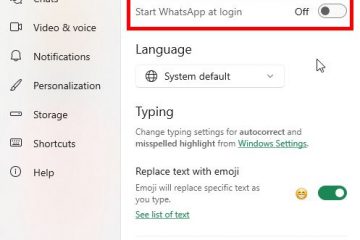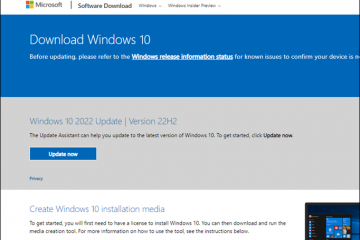บทความนี้อธิบายวิธีการเปิดใช้งานหรือปิดใช้งาน“ ข้อความเรียลไทม์ (RTT) ” สำหรับการโทรทั้งหมดใน Skype บน Windows 11.
Skype เป็นแอปพลิเคชั่นวิดีโอแชทและการส่งข้อความยอดนิยมโดย Microsoft ด้วย Skype รวมถึง การเปิดใช้งานการแชร์ตำแหน่งเปิดหรือปิดการอ่านการอ่านโดยใช้การตรวจจับการแปลและภาษาอัตโนมัติเปิดหรือปิด truevoice ia เปิดการโทร Skype แบบติดต่ออย่างเดียวซ่อนหรือปิดแท็บวันนี้ เปิดโฟกัสที่อ่อนนุ่ม , การปรับความสว่าง และอื่น ๆ/geekrewind.com/wp-content/uploads/2024/04/skype-settings-button.webp?resize=1024%2C710&ssl=1″>
การเปิดใช้งานข้อความเรียลไทม์ (RTT) สำหรับการโทรใน Skype โดยเฉพาะอย่างยิ่งสำหรับผู้ที่หูหนวกหรือได้ยินอย่างหนักเพื่อดูข้อความตามที่พิมพ์แบบเรียลไทม์ระหว่างการโทร
บางครั้งคุณภาพเสียงอาจแย่และการมีข้อความบนหน้าจอช่วยให้มั่นใจได้ว่า ข้อความถูกเข้าใจอย่างถูกต้องโดยไม่ต้องทำซ้ำหรือชี้แจงด้วยวาจา
คุณสมบัตินี้สามารถช่วยผู้ที่มีปัญหาเหล่านี้ได้
เปิดหรือปิด“ ข้อความเรียลไทม์” ใน Skype บน Windows
ดังที่ได้กล่าวไว้ข้างต้นผู้ใช้สามารถเปิดใช้งานหรือปิดใช้งาน“ ข้อความเรียลไทม์ (RTT)” เพื่อปรับปรุงการสื่อสารสำหรับผู้ที่หูหนวกหรือได้ยิน ทำมัน
ก่อนอื่น เปิด Skype บน Windows .
เมื่อแอปเปิดขึ้นให้คลิก สามจุด หรือโปรไฟล์ของคุณ รูปภาพและคลิก การตั้งค่า หรือกด Ctrl + Comma บนแป้นพิมพ์ของคุณเพื่อเปิดแผงการตั้งค่า
บนแผงการตั้งค่าเลือกแท็บ“ การโทร ” จากนั้น เลือก“ แสดงข้อความเรียลไทม์ (RTT) สำหรับการโทรทั้งหมด ” ทางด้านขวาภายใต้การตั้งค่าการโทร
จากนั้นสลับสวิตช์ ปุ่มไปยังตำแหน่ง on หรือ ปิด เพื่อเปิดใช้งานหรือปิดใช้งานคุณสมบัติ
มัน!
บทสรุป :
การเปิดใช้งานข้อความเรียลไทม์ (RTT) ใน Skype ช่วยเพิ่มการสื่อสารสำหรับผู้ใช้ที่หูหนวกหรือได้ยิน RTT อนุญาตให้ผู้เข้าร่วมโทรเพื่อดูข้อความตามที่พิมพ์แบบเรียลไทม์ปรับปรุงความเข้าใจ คุณลักษณะนี้สามารถสลับหรือปิดได้อย่างง่ายดายในการตั้งค่า Skype ภายใต้แท็บการโทร การแสดงข้อความสามารถลดปัญหาด้วยคุณภาพเสียงที่ไม่ดีมั่นใจได้ว่าข้อความจะถูกถ่ายทอดอย่างถูกต้อง เป็นส่วนหนึ่งของคุณสมบัติที่กว้างขึ้นของ Skype เพื่อปรับปรุงประสบการณ์การใช้งานและการเข้าถึง